แน่นอนคุณเคยเจาะลึกการตั้งค่าของเราเตอร์แล้วสะดุดกับฟังก์ชั่นเช่นการควบคุมโดยผู้ปกครองหรือไม่? หากเรากำลังพูดถึงเราเตอร์ TP-Link มันจะรวมตัวกรองตามที่อยู่ MAC การ จำกัด การเข้าถึงอินเทอร์เน็ตหรือเว็บไซต์เฉพาะบางแห่งสำหรับคอมพิวเตอร์เครื่องเดียวหรือหลายเครื่องในเวลาเดียวกัน มันคืออะไรและใช้ทำอะไร? ฉันได้เขียนบทความทั้งหมดสองบทความเกี่ยวกับการห้ามดูทรัพยากรบางอย่างด้วยความช่วยเหลือของตัวกรองเราเตอร์และบริการ Yandex DNS วันนี้ถึงเวลาทำความเข้าใจการควบคุมโดยผู้ปกครองบนเราเตอร์ TP-Link
การควบคุมโดยผู้ปกครองบนเราเตอร์คืออะไร?
Parental Control คือความสามารถในการกำหนดข้อ จำกัด ระดับเราเตอร์สำหรับคอมพิวเตอร์บางเครื่องหรือทั้งหมดที่เชื่อมต่อกับ WiFi หรือสายเคเบิล
ในการตั้งค่านี้ไม่ได้ตั้งค่าการเข้าถึงทรัพยากร แต่เป็นเวลาทำงานบนอินเทอร์เน็ต ตัวอย่างเช่นคุณสามารถปิดการเข้าถึงเครือข่ายทั่วโลกในช่วงเวลาดังกล่าวเมื่อเด็กควรทำการบ้านหรือนอนหลับ หรือพนักงานสามารถทำงานของเขาได้ถ้าเรากำลังพูดถึงเครือข่ายสำนักงาน ในบางรุ่นจะรวมฟังก์ชันการบล็อกไซต์และการ จำกัด เวลาเข้าด้วยกัน
ใน TP-Link การควบคุมโดยผู้ปกครองมีฟังก์ชันสามอย่างพร้อมกัน:
- บล็อกการเข้าถึงอินเทอร์เน็ตโดยสิ้นเชิงสำหรับอุปกรณ์ที่เลือก
- กำหนดเวลากิจกรรมเครือข่ายที่อนุญาต
- จำกัด การเข้าถึงเฉพาะบางไซต์
การควบคุมโดยผู้ปกครองบนเราเตอร์ TP-Link
เมื่อฉันเขียนเกี่ยวกับการตั้งค่าบนเราเตอร์ TP-Link ฉันมักจะต้องทำงานสองครั้ง ความจริงก็คือเมื่อเร็ว ๆ นี้มีเฟิร์มแวร์ใหม่ปรากฏขึ้นซึ่งติดตั้งในรุ่นล่าสุด แต่อินเทอร์เฟซเวอร์ชันเก่าของส่วนผู้ดูแลระบบก็แพร่หลายเช่นกันซึ่งฉันคิดว่าจะยังคงอยู่สำหรับรุ่นที่ล้าสมัยส่วนใหญ่ที่ยังอยู่ในรูปแบบการต่อสู้ในอพาร์ตเมนต์ของเรา ... ดังนั้นก่อนอื่นเราจะพิจารณาฟังก์ชั่นการควบคุมโดยผู้ปกครองในตัวอย่างของแผงที่อัปเดตแล้วจึงเป็นฟังก์ชันเก่า
ล็อคส่วนบุคคลและกำหนดเวลา
ในเวอร์ชันล่าสุดคุณสามารถเพิ่มกำหนดการเครือข่ายสำหรับผู้ใช้แต่ละคนแยกกันได้! ในการเข้าสู่การตั้งค่าให้เปลี่ยนไปที่แท็บ "การตั้งค่าเพิ่มเติม" เปิดเมนู "การควบคุมโดยผู้ปกครอง"

เราเห็นรายการอุปกรณ์ทั้งหมดที่ผ่านการกรองแล้ว ตรงข้ามแต่ละรายการมีไอคอนกำหนดการและตัวแก้ไขซึ่งคุณสามารถคลิกและเปลี่ยนพารามิเตอร์ได้
ตัวอย่างเช่นกำหนดการสำหรับความสามารถในการเชื่อมต่ออินเทอร์เน็ต คุณสามารถกำหนดวันและชั่วโมงที่ต้องการให้คอมพิวเตอร์เข้าถึงได้ที่นี่
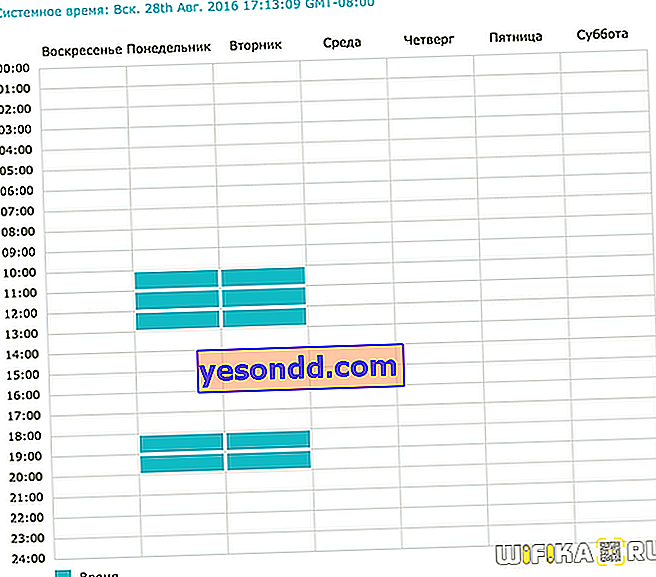
หากคุณคลิกที่ไอคอนตัวแก้ไขคุณสามารถเปลี่ยนชื่อของคอมพิวเตอร์เพิ่มคำอธิบายดูที่อยู่ MAC ของมันและกำหนดตารางเวลาสำหรับอินเทอร์เน็ตได้ หากคุณยกเลิกการเลือกรายการ "เปิดใช้งาน" การเข้าถึงเราเตอร์ไร้สายจะถูกบล็อกโดยสิ้นเชิงและไอคอนข้อ จำกัด ที่เกี่ยวข้องจะปรากฏขึ้นด้านหน้าชื่อในรายการ

หากต้องการเพิ่มคอมพิวเตอร์แล็ปท็อปหรือสมาร์ทโฟนลงในรายการอุปกรณ์ที่มีการควบคุมนี้ให้คลิกลิงก์ "เพิ่ม"

ถัดไป "ดูอุปกรณ์ที่มีอยู่"

และเลือกจากผู้ที่เชื่อมต่อกับเครือข่ายของเราเตอร์

นโยบายกลุ่ม
ในบางรุ่นของเราเตอร์ TP-Link ที่มีอินเทอร์เฟซใหม่ของแผงการดูแลระบบจะไม่มีความเป็นไปได้ในการตั้งค่าสิทธิ์การเข้าถึงอินเทอร์เน็ตแต่ละรายการ แต่เป็นไปได้ที่จะจัดการหลายกลุ่มซึ่งแต่ละสิทธิ์การเข้าถึงจะถูกกำหนด
หากต้องการสร้างกลุ่มดังกล่าวให้คลิกที่ลิงก์ "เพิ่ม"

เรามาพร้อมกับชื่อสำหรับโปรไฟล์ใหม่และคลิกที่เครื่องหมายบวกเพื่อเพิ่มคอมพิวเตอร์ด้วยที่อยู่ MAC ซึ่งจะอยู่ภายใต้กฎของมัน

ในหน้าต่างใหม่ให้ทำเครื่องหมายอุปกรณ์เหล่านี้แล้วคลิกปุ่ม "เพิ่ม"
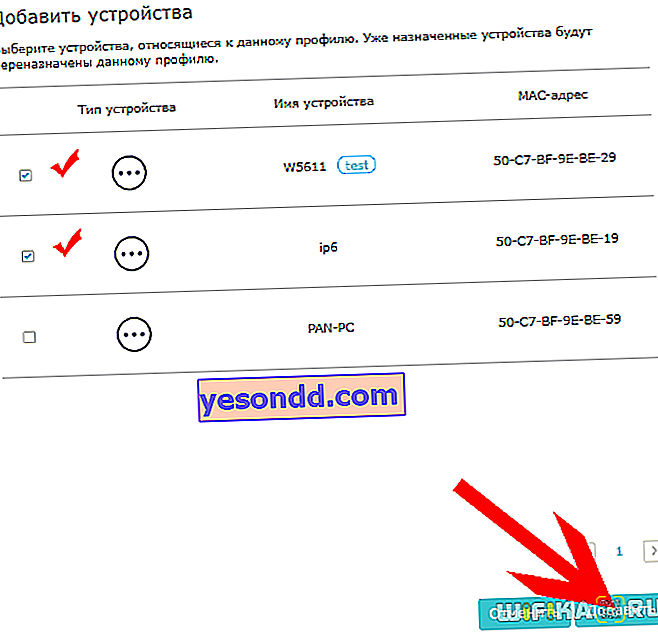
จะปรากฏในรายการทั่วไป - คลิก "ถัดไป"

ในขั้นตอนต่อไปให้เลือก din จากโปรไฟล์ที่ติดตั้งไว้แล้วพร้อมสิทธิ์ ฉันเลือก "เด็กก่อนวัยเรียน" - ทุกอย่างถูกห้ามที่นี่ ในคอลัมน์ด้านซ้ายคือหมวดหมู่ของไซต์ที่ใช้ตัวกรองทางด้านขวาซึ่งได้รับอนุญาต เครื่องหมายลบสามารถใช้เพื่อย้ายจากกันได้

สุดท้ายในขั้นตอนสุดท้ายเรากำหนดวันและเวลาของการเข้าถึงอินเทอร์เน็ตที่อนุญาต จากนั้นเราบันทึกการกำหนดค่าเหล่านี้ทั้งหมด
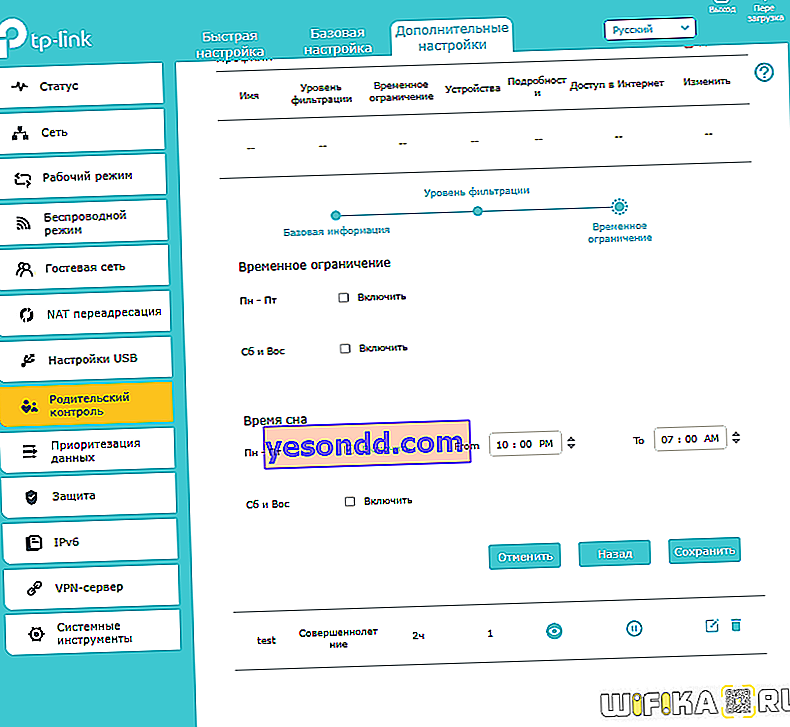
ฟังก์ชันการควบคุมโดยผู้ปกครองได้รับการกำหนดค่าในลักษณะเดียวกับเราเตอร์ TP-Link รุ่นใหม่ราคาไม่แพงพร้อมแผงควบคุมที่เรียบง่าย ตัวอย่างเช่น TL-WR820N
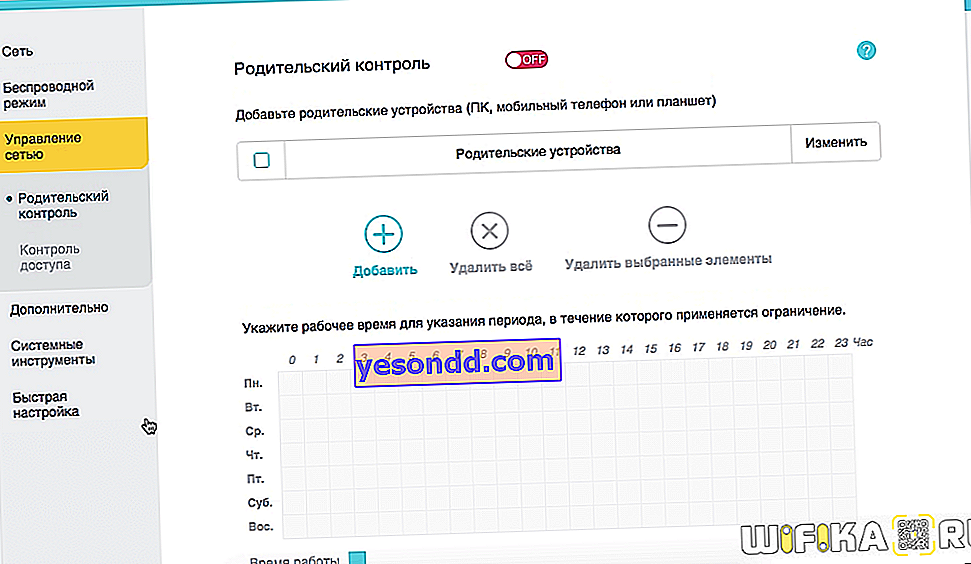
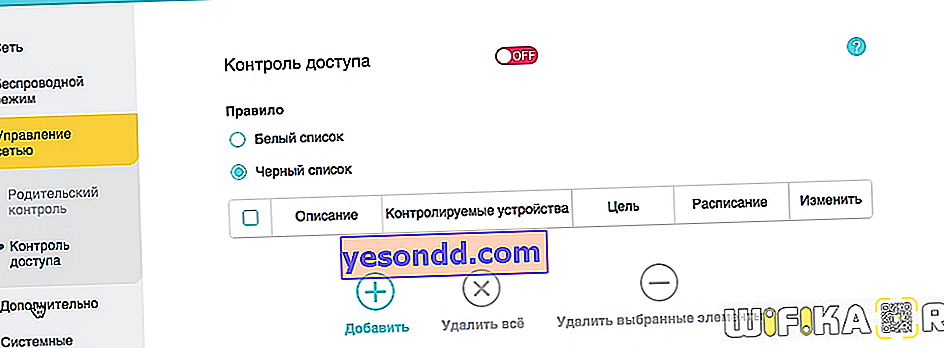
การกำหนดค่าตัวกรองตามที่อยู่ MAC TP-Link
ตัวกรองที่อยู่ MAC สำหรับบัญชีส่วนตัว TP-Link ประเภทเก่าถูกเปิดใช้งานในส่วน "การควบคุมโดยผู้ปกครอง" ของเมนูและเปิดใช้งานโหมดด้วยช่องทำเครื่องหมาย

ในบล็อกแรกเรายังกำหนดคอมพิวเตอร์โฮสต์ที่จะไม่ใช้ตัวกรอง MAC สำหรับสิ่งนี้คุณต้องระบุที่อยู่ MAC ของมัน หากคุณกำลังตั้งค่าจากพีซี "หลัก" ของคุณเพียงแค่ทำการโคลน
นอกจากนี้ในช่อง "ที่อยู่ MAC" 1, 2, 3 และ 4 เราจะลงทะเบียนที่อยู่ของคอมพิวเตอร์เหล่านั้นที่จะใช้การควบคุมโดยผู้ปกครอง และด้านล่างเรากำหนดตารางเวลาสำหรับการทำงาน ในบล็อกสุดท้ายคุณยังสามารถ จำกัด การเข้าชมหน้าใดก็ได้บนอินเทอร์เน็ต

การควบคุมโดยผู้ปกครองผ่านแอพ TP-Link Tether
ฟังก์ชั่นเดียวกันนี้ถูกนำไปใช้ใน TP LINK รุ่นใหม่ซึ่งรองรับการทำงานผ่านแอพพลิเคชั่นสำหรับสมาร์ทโฟน
โดยจะอยู่ในเมนู "Tools" ในส่วน "Parental Control"

หากต้องการเปิดโหมดการกรองให้เปิดใช้งานด้วยสวิตช์สลับเสมือนที่เหมาะสมจากนั้นคลิกที่เครื่องหมายบวกเพื่อเพิ่มอุปกรณ์

เลือกด้วยเครื่องหมาย "จากรายการและคลิกที่ลิงค์" ถัดไป "

ตอนนี้เราต้องระบุช่วงเวลาที่เราต้องการ จำกัด การเข้าถึงอินเทอร์เน็ต โดยคลิกที่ "เพิ่มกำหนดการใหม่"

เรากำหนดชั่วโมงและเลือกวันในสัปดาห์ จากนั้นคลิกที่ "บันทึก"

และอีกครั้งใน "เสร็จสิ้น" เพื่อยืนยัน

คอมพิวเตอร์ของเราปรากฏในรายการการกรอง ตอนนี้คุณสามารถคลิกที่ "การ จำกัด เนื้อหา" เพื่อตั้งค่าไซต์เฉพาะที่จะไม่สามารถเข้าถึงได้

ฉันมีโดเมนที่เป็นที่รู้จักสองสามโดเมนที่นี่แล้ว

หากต้องการเพิ่มใหม่คุณต้องคลิกที่เครื่องหมายบวกอีกครั้งและป้อนที่อยู่

ฉันแสดงให้เห็นว่าการควบคุมโดยผู้ปกครองทำงานอย่างไรในเราเตอร์ TP-Link - ในความคิดของฉันตัวกรองที่อยู่ MAC นั้นใช้งานได้ค่อนข้างสะดวกและสามารถใช้งานได้
